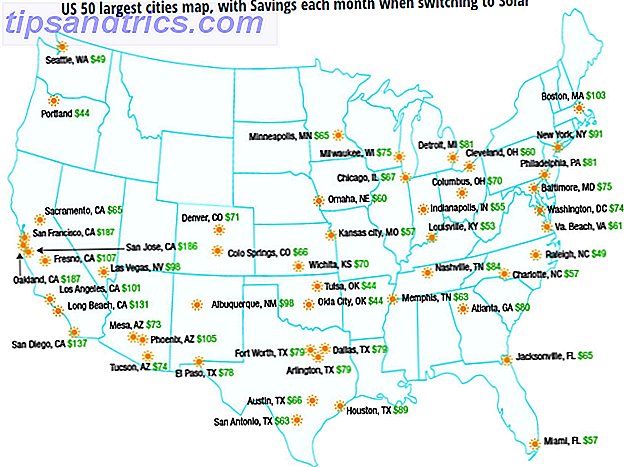Google Maps per Android è più sorprendente Qual è la migliore app per mappe e navigazione per Android? Qual è la migliore app per mappe e navigazione per Android? Usare le mappe dei diritti e l'app di navigazione può significare la differenza tra il fatto di arrivare al tuo appuntamento in tempo o in ritardo - quindi esaminiamo il meglio di loro per te! Leggi di più di quanto noi tendiamo a dargli credito. I nostri telefoni hanno sostituito quei dispositivi di navigazione dedicati costosi e costosi Smartphone vs Sat Nav: Dovresti acquistare un dispositivo GPS dedicato? Smartphone o navigatore satellitare: dovresti acquistare un dispositivo GPS dedicato? C'è ancora un buon motivo per acquistare un navigatore satellitare in auto o un GPS portatile per uso esterno? Leggi di più grazie a Google Maps. Possiamo trovare la nostra strada praticamente ovunque con facilità.
Ma come Google Maps è cresciuta nel corso degli anni, così ha le sue caratteristiche, e potrebbero esserci alcuni trucchi nascosti appena sotto la superficie che non hai mai incontrato che cambieranno il tuo modo di navigare.
1. Vedi i tuoi limiti di velocità e velocità
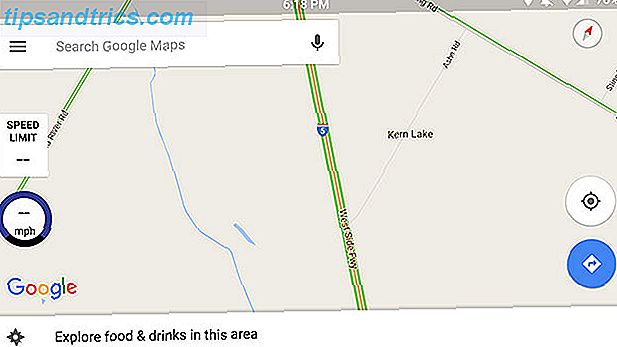
Questa funzione in realtà non è ancora disponibile su Google Maps, ma puoi aggiungerla scaricando Velociraptor - Limite velocità mappe dal Play Store. Basta scaricare l'app, modificare le impostazioni a proprio piacimento, quindi andare su Google Maps.
Ora dovresti vedere una piccola bolla sul lato che mostra la tua velocità attuale e (ancora più importante) il limite di velocità della strada su cui ti trovi. Puoi persino impostarlo per avvisarti quando stai andando a un certo limite oltre il limite di velocità in modo da non ottenere un biglietto per eccesso di velocità.
2. Aggiungi un Pit Stop e controlla i prezzi del gas

Questa recente aggiunta all'app Google Maps è stata richiesta per molto tempo. Ora, una volta che hai iniziato a navigare da qualche parte, puoi toccare il pulsante di ricerca (la lente d'ingrandimento) per cercare un'altra posizione e aggiungerla come fermata ai box. Oppure, se sai che avrai bisogno di un pit-stop prima di partire, tocca l'icona a tre punti in alto a destra e seleziona "Aggiungi fermata".
Ancora più pratico, se cerchi stazioni di rifornimento, ti mostrerà i prezzi del gas in diverse posizioni in modo da poter risparmiare qualche soldo sul tuo fill-up.
Sfortunatamente, per ora supporta solo l'aggiunta di un pit stop alla volta, ma è comunque estremamente utile.
3. Pianifica i viaggi in anticipo

Vi siete mai chiesti come saranno i trasporti pubblici ad una certa ora in futuro quando pianificherete un viaggio? Bene, c'è una (caratteristica dentro di) un'app per questo.
È sufficiente ottenere le indicazioni da una posizione all'altra come di consueto, toccare la scheda dei trasporti pubblici, quindi toccare il pulsante "Partenza da". Verrà automaticamente impostato per qualunque ora sia, ma è possibile cambiarlo in un altro momento, cambiarlo in "Arriva con" o anche solo prendere l'ultimo transito disponibile.
Queste stime sono generalmente piuttosto buone poiché sono i trasporti pubblici. Sfortunatamente, per la stima dei viaggi in auto in anticipo, dovrai comunque utilizzare Google Maps sul Web.
4. Cambia la tua vista

Ci sono state alcune volte in cui ho avuto parenti più anziani che mi mostrano i loro telefoni e dicono "Cosa è successo a Google Maps? Dove sono? Perché la mappa è così? "
Se ti è mai successo, potresti aver trovato casualmente una di queste funzionalità. La prima funzione è cambiare l'orientamento della mappa toccando la bussola. Toccalo una volta per orientare a nord, quindi toccalo di nuovo per orientarti in base a dove ti trovi.
La seconda caratteristica è vedere le dimensioni degli edifici virtuali. Toccare lo schermo con due dita e trascinare verso il basso per visualizzare tutti gli edifici in una determinata area. Quando si desidera tornare a una vista a volo d'uccello, basta scorrere con due dita verso l'alto.
5. Aggiungi etichette alle posizioni

Probabilmente già sai che puoi "Star" gli elementi per salvarli successivamente in I miei luoghi, ma lo sapevi che puoi anche aggiungere etichette ai luoghi? La cosa strana è che non puoi aggiungere etichette ai luoghi reali registrati su Google Maps. Lasciatemi spiegare.
Di 'che visiti un negozio e vuoi ricordare dov'è. Puoi Stararlo e il suo nome apparirà sotto I tuoi luoghi. Non puoi aggiungere un'etichetta a quel luogo perché ha già un nome.
D'altra parte, diciamo che visiti la casa di un amico. Ovviamente, non hanno il loro indirizzo registrato come attività commerciale in Google Maps, quindi viene visualizzato solo un indirizzo generico. Bene, è qui che puoi aggiungere un'etichetta a un luogo, chiamarla "Casa dell'amico" e apparirà anche sotto "I tuoi luoghi".
6. Premere a lungo per navigare su Quicker

Lo abbiamo citato brevemente quando abbiamo esaminato tutto ciò che devi sapere su Google Maps Google Maps su Android: Tutto ciò che devi sapere su Google Maps su Android: Tutto ciò che devi sapere Google Maps sul tuo dispositivo Android è un po 'scoraggiante? Ti abbiamo coperto. Ecco tutto ciò che devi sapere sull'utilizzo di Google Maps su Android. Per saperne di più, ma si ripete. Quando cerchi una posizione, in basso a destra appare un pulsante blu che puoi toccare per visualizzare i diversi modi di navigare lì.
Tuttavia, se stai già bene con il primo metodo di navigazione che sceglie (ad esempio, guidando per il minor tempo possibile), puoi semplicemente premere a lungo quel cerchio blu per saltare a destra nella navigazione.
7. Invia indicazioni per il tuo telefono

Hai mai consultato le indicazioni su Google Maps sul tuo computer, solo per capire che ne hai effettivamente bisogno sul tuo telefono per navigare? Nessun problema, se hai eseguito l'accesso allo stesso account Google sia sul computer che sullo smartphone, puoi semplicemente scegliere "Invia al telefono" e riceverai una notifica che ti porterà alle indicazioni stradali in Google Maps.
8. Navigare all'interno dei centri commerciali

Google Maps non è solo per le strade; in effetti, funziona per alcuni centri commerciali! Se sei vicino a un grande centro commerciale, ingrandisci per vedere il layout di quel centro commerciale. Puoi trovare negozi specifici, trovare i servizi igienici e persino navigare tra i piani separati.
9. Vedi dove sei stato

Mentre questa era una funzione riservata per il desktop Guarda dove sei stato con la nuova funzione di Google Timeline di Google Maps Guarda dove sei stato con la nuova funzionalità di Google Maps di Google Google può vedere ovunque tu sia mai stato. Creepy o fantastico? Per saperne di più, è finalmente arrivato ad Android. Scorri da sinistra o tocca l'icona a tre righe in alto a sinistra e vai a "La tua timeline". Qui puoi navigare in qualsiasi giorno del passato e vedere esattamente dove sei andato.
Raccapricciante? Forse, ma lo adoro. Puoi sempre cancellare giorni se vuoi (o disabilita tutto). Puoi anche aggiungere note a determinati giorni per ricordare cosa hai fatto.
Non è certamente perfetto, però. Il mio sembra pensare che sono andato in bicicletta al supermercato qualche giorno fa, anche se non possiedo una bici. Bel tentativo, Grande Fratello.
10. Doppio tocco per zoomare
Questo è semplice, ma è un punto di svolta per l'utilizzo con una sola mano. Vuoi ingrandire? Tocca due volte lo schermo rapidamente, ma tieni premuto il dito sullo schermo dopo il secondo tocco, quindi trascinalo verso il basso. Per rimpicciolire, fai la stessa cosa ma trascina verso l'alto.
Se hai mai armeggiato con il tuo telefono cercando di fare un pizzico con una sola mano, spero sinceramente che questo ti aiuti in futuro.
Qual è il tuo trucco preferito di Google Maps?
Questi sono solo alcuni dei miei trucchi preferiti, ma ciò non significa che sia un elenco completo. Se ne hai altri, assicurati di farcelo sapere nei commenti!
Inoltre, se utilizzerai Google Maps sul tuo computer, assicurati di provare la modalità Lite Google Maps Sentirsi lento? Ecco un trucco per accelerare le mappe di Google Sensazione lenta? Ecco un trucco per accelerarlo Se le ultime funzionalità di Google Maps stanno abbattendo il tuo computer, ecco un semplice trucco per renderlo ancora più veloce. Leggi di più se ti senti un po 'pigro.